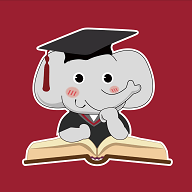单机
怎么用U盘装系统win7?win7系统安装到旧电脑很好用,但是win7系统终究是一个停止支持的系统,也就是说有一些系统故障,微软是不会提供相应的补丁来解决的。所以,电脑一旦遇到这类型的系统故障,最好的解决方法就是重装系统了。今天就和小编一起来学习U盘装系统win7教程。

一、电脑系统u盘安装工具
系统镜像:win7企业版
装系统工具:老毛桃 u盘启动盘制作工具(点击红字下载)
二、电脑系统u盘安装准备
1、禁用杀毒软件:在制作U盘启动盘之前,建议暂时关闭杀毒软件,以避免其误判启动盘文件为威胁,造成制作过程中断或失败。
2、备份驱动程序:在使用U盘重装系统时,系统通常会自动安装所需的驱动程序。但为了保险起见,你可以事先下载并保存这些驱动程序到U盘中,以备系统安装后驱动程序缺失时使用。
3、存储镜像文件:除了驱动程序外,你还可以将操作系统的镜像文件保存在U盘启动盘中。如果不清楚在哪里获取镜像文件,可以访问“MSDN我告诉你”网站下载所需的操作系统镜像。

三、电脑系统u盘安装重装
制作老毛桃U盘启动盘:
1、下载并启动老毛桃U盘启动盘制作工具,将U盘连接到电脑的USB接口。

2、工具识别到U盘后,确认所有默认配置无误,点击“开始”按钮以开始制作启动盘。

使用老毛桃U盘启动电脑:
1、若要从U盘启动电脑,建议设置u盘启动快捷键,方便操作,可参考下图。

2、将已制作好的U盘插入电脑,并重启计算机。使用预设的快捷键设置U盘为启动设备。

3、启动后,进入老毛桃启动界面,选择菜单中的选项【1】以进入系统重装界面。

通过老毛桃U盘重装系统:
1、启动老毛桃装机软件,将操作系统安装到目标硬盘分区,通常都是C盘,然后点击执行安装。

2、当出现“一键还原”对话框时,选择“是”以允许工具自动完成系统安装。

3、在系统自动安装过程中,如果弹出相关窗口,请勾选“重启”选项。

4、在电脑第一次重启时,及时移除U盘,之后电脑会多次重启,无需理会,让电脑自行运转并完成系统安装即可。

四、电脑系统u盘安装问题
电脑重装系统后需要更新哪些驱动?
1. 主板驱动
芯片组驱动:负责管理主板上的各种组件,如处理器、内存、USB接口等。安装芯片组驱动可以确保硬件性能的优化。
SATA/RAID驱动:管理存储设备(如硬盘和SSD)的通讯,尤其是在使用RAID阵列时非常重要。
2. 显卡驱动
显卡驱动负责电脑图像显示。如果没有安装或更新显卡驱动,屏幕可能会无法显示最佳分辨率,图形性能也会受到限制。对于独立显卡用户,确保安装对应品牌(如NVIDIA或AMD)的驱动程序。
3. 网络驱动
网络驱动包括有线和无线网卡驱动。没有网络驱动,电脑将无法连接到互联网或局域网。重装系统后,务必优先安装网络驱动,以便下载其他需要的驱动程序。
关于U盘装系统win7教程,就讲解到这里了,是不是觉得还蛮简单的呢。当然,文章开头所说的情况也不是说经常出现的,这都是非常偶然的现象。不过,一旦出现也确实是会影响到使用,所以大家可以考虑升级系统,确保安全。

 投稿
投稿